Aprender como fazer print screen no Windows pode ser extremamente útil no dia a dia. Capturar a tela possibilita compartilhar informações, resolver problemas técnicos e guardar recordações. Neste guia, será explicado como realizar essa tarefa de diversas maneiras. As instruções são claras e direcionadas, facilitando a compreensão de todos os usuários, desde os iniciantes até os mais experientes.
Usando a Tecla PrtScn
Captura de Tela Completa
A maneira mais básica de fazer um print screen no Windows é utilizando a tecla “PrtScn” (ou “Print Screen”). Ao pressionar esta tecla, uma imagem da tela inteira será copiada para a área de transferência. Para salvar esta imagem, deve-se abrir um programa de edição, como o Paint, e colar a captura. Em seguida, a imagem pode ser salva no formato desejado.
Captura de Janela Ativa
Para capturar apenas a janela ativa, a tecla “Alt” deve ser pressionada junto com a tecla “PrtScn”. Assim como na captura de tela completa, a imagem será copiada para a área de transferência e deve ser colada e salva em um programa de edição.
Usando o atalho Win + Shift + S
No Windows 10 e versões posteriores, pode ser utilizado o atalho “Win + Shift + S”. Ao pressionar essas teclas, a tela será escurecida e um menu de recorte aparecerá na parte superior. Existem quatro opções: retângulo, forma livre, janela e tela inteira. Após selecionar a região desejada, a imagem será copiada para a área de transferência e poderá ser colada em qualquer aplicativo suportado.
Usando a Ferramenta de Captura
Outra opção para fazer print screen no Windows é a Ferramenta de Captura. Este aplicativo está disponível em versões recentes do sistema operacional. A Ferramenta de Captura pode ser acessada através da barra de pesquisa do Windows. Ao abrir o aplicativo, quatro modos de captura estarão disponíveis: Forma livre, Retângulo, Janela e Tela inteira. Depois que a captura for feita, a imagem pode ser editada e salva.
Usando a Ferramenta Recorte e Esboço
A Ferramenta Recorte e Esboço é uma versão aprimorada da Ferramenta de Captura, disponível no Windows 10 e 11. Ao pressionar “Win + Shift + S”, o recurso será ativado. A captura será feita conforme a escolha da área desejada. Depois, a imagem será exibida no aplicativo Recorte e Esboço, onde poderá ser editada e salva.
Conclusão: Como fazer print screen no Windows?
Para fazer print screen no Windows, várias opções podem ser utilizadas. Métodos simples, como a tecla “PrtScn”, e mais avançados, como a Ferramenta Recorte e Esboço, estão disponíveis. Escolher o método mais adequado às necessidades pessoais é recomendado, tornando a captura de tela um processo fácil e eficiente.
Sobre o Autor
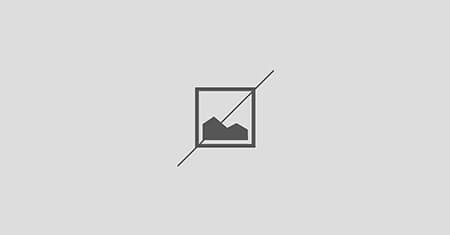

0 Comentários